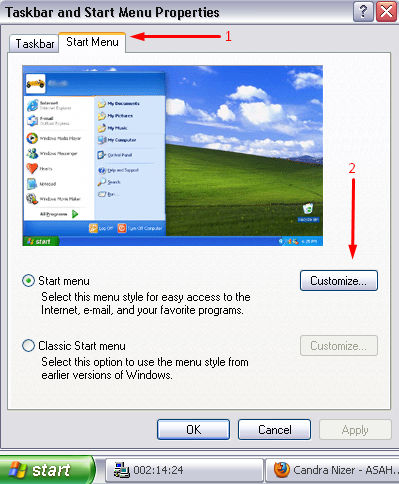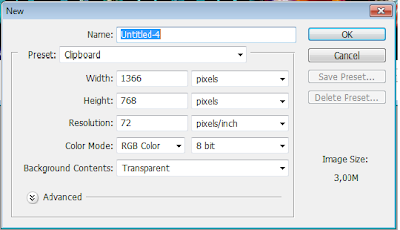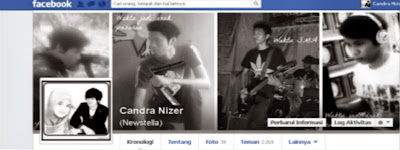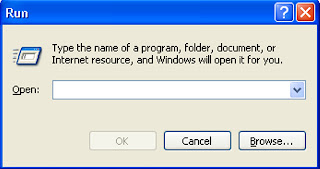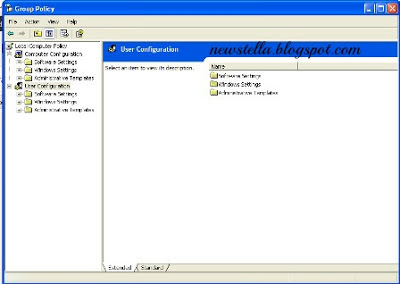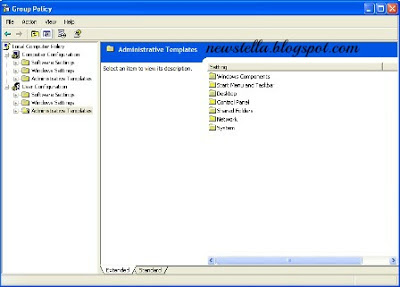Tuesday, 1 September 2015
Tuesday, 18 March 2014
Cara Membuka Menu Run yang dikunci Admin Pada Windows XP
Kesel banget rasanya jika yang kita inginkan gak tercapai.
Ketika Saya ngeNet di Warnet, Saya mau menggunakan fungsi Run - supaya cepat dan menghemat waktu. eh... tiba tiba muncul embel embel ” This operation has been cancelled due to restrictions in effect on this computer. Please contact your system administrator”. Setelah saya cari tau ternyata fungsi Run (windows +R) di komputer tersebut di kunci oleh Admin. ditanya admin OP nya "Kenapa Run nya di kunci Mas?" OP nya menjawab alasan inilah-itulah, ihhhh..... Sebel.. Setelah cari tau sana sini, akhirnya Mr.Google memberi solusinya juga.
Posting kali ini membahas tentang cara membuka run dari start/ (windows +R) yang tidak muncul atau terkunci. seperti yang kita ketahui bahwa fungsi Run tuh banyak.
Misalnya untuk membuka :
* notepad (untuk membuka notepad)
* dxdiag (untuk melihat specifikasi komputer kita)
* cmd ( untuk membuka command prompt / DOS)
* msconfig (untuk melihat system)
* gpedit.msc (melihat group policy)
* regedit (untuk mengakses system registry editor)
* services.msc (melihat aplikasi yang berjalan pada system)
OK Langsung saja, sekarang kita bahas mengenai Cara Mengunci dan Membuka Menu Run
tenang dulu Agan-Agin. gak usah panik. masih ada solusinya
Langkah Pertama Klik Start - (klik kanan) Properties
Ketika Saya ngeNet di Warnet, Saya mau menggunakan fungsi Run - supaya cepat dan menghemat waktu. eh... tiba tiba muncul embel embel ” This operation has been cancelled due to restrictions in effect on this computer. Please contact your system administrator”. Setelah saya cari tau ternyata fungsi Run (windows +R) di komputer tersebut di kunci oleh Admin. ditanya admin OP nya "Kenapa Run nya di kunci Mas?" OP nya menjawab alasan inilah-itulah, ihhhh..... Sebel.. Setelah cari tau sana sini, akhirnya Mr.Google memberi solusinya juga.
Posting kali ini membahas tentang cara membuka run dari start/ (windows +R) yang tidak muncul atau terkunci. seperti yang kita ketahui bahwa fungsi Run tuh banyak.
Misalnya untuk membuka :
* notepad (untuk membuka notepad)
* dxdiag (untuk melihat specifikasi komputer kita)
* cmd ( untuk membuka command prompt / DOS)
* msconfig (untuk melihat system)
* gpedit.msc (melihat group policy)
* regedit (untuk mengakses system registry editor)
* services.msc (melihat aplikasi yang berjalan pada system)
OK Langsung saja, sekarang kita bahas mengenai Cara Mengunci dan Membuka Menu Run
Untuk menguncinya ketikkan code berikut pada notepad
[HKEY_CURRENT_USER\Software\Microsoft\Windows\CurrentVersion\Policies\Explorer]"NoRun"=dword:00000001
kemudian save as dengan exitensi.reg
Run telah terkunci
Untuk Membuka Run yang didisable Ketikkan code berikut pada notepad
Kemudian save dengan extensi.reg[HKEY_CURRENT_USER\Software\Microsoft\Windows\CurrentVersion\Policies\Explorer]"NoRun"=dword:00000000
Jika cara membuka yang pertama gagal. maka lakukan cara ke dua
Ketikkan code VBScript dibawah ini pada notepad
On Error Resume Next
Set WshShell = WScript.CreateObject("WScript.shell")
wshShell.RegDelete "HKCU\Software\Microsoft\Windows\CurrentVersion\Policies\Explorer\NoRun"
Message = "Run terbuka... by DHAFIQ-SAN"
x = MsgBox(message,vbokOnly, "DHAFIQ-SAN")
Set wshShell = Nothing
Set fso = Nothing
Seharusnya sampai disini Menu Run sudah terbuka. tapi ada juga yang belum bisa terbuka seperti yang saya alami ini. "ini gimanasih Adminnya.. peraturannya banyak amat...!"
tenang dulu Agan-Agin. gak usah panik. masih ada solusinya
Langkah Pertama Klik Start - (klik kanan) Properties
Langkah Terakhir Klik OK - Apply - OK
Selesai
Good Luck
Tuesday, 7 January 2014
CARA DOWNLOAD LAGU DARI YOUTUBE
Langsung saja menuju TKP
1. Buka youtube di browser anda
2. Cari lagu yg ingin anda download. misal : lagu kesukaan gua U9 - Rasa Percaya, klik lagunya dan copy URL ceperti gambar di bawah ini
3. Klik Link di bawah ini
youtube conventer to mp3
4. pastekan link yang sudah di copy dari you tube tadi kemudian klik convert video
seperti gambar di bawah ini
5. setelah itu akan muncul kata download - klik
6. simpan file/simpan berkas dengan nama
7. selesai
Good Luck
1. Buka youtube di browser anda
2. Cari lagu yg ingin anda download. misal : lagu kesukaan gua U9 - Rasa Percaya, klik lagunya dan copy URL ceperti gambar di bawah ini
3. Klik Link di bawah ini
youtube conventer to mp3
4. pastekan link yang sudah di copy dari you tube tadi kemudian klik convert video
seperti gambar di bawah ini
5. setelah itu akan muncul kata download - klik
6. simpan file/simpan berkas dengan nama
7. selesai
Good Luck
Wednesday, 16 October 2013
Cara Membuat Sampul Kronologi Unik Menggunakan Photoshop
Cara Membuat Sampul Kronologi/Cover Facebook Unik menggunakan Photoshop
Bahan yang harus di persiapkan
- Photoshop versi apa aja.
- Imajinasi
- Kesabaran
Langsung saja
1. File - new / tekan ( Ctrl+N )
Atur dulu jadi seperti ini :
kalo sudah klik OK
2. SS (screenshot) / tekan ( Print Screen SysRq ) |pada keyboard| profil Facebook kamu. Taruh di layer 1. yang tadi baru dibuat, dengan menggunakan ( Ctrl + V ) kemudian atur lebar dan panjangnya hingga menjadi seperti ini.
3. Buka lembar baru, File-New / Tekan (Ctrl+N)
Atur dulu jadi seperti ini
4. Ambil PP (Photo Profil) sama Cover sampulnya saja dengan cara di seret / drag, dan hasilnya jadi seperti ini..
5. Hilangkan gambar Cover sampulnya dengan cara di haput / di Cut, terserah cara nya gimana yang penting hilang XD, hasilnya akan jadi seperti ini
6. Duplicate layer yang dihapus Cover sampulnya tadi dengan cara menekan Ctrl+J, maka akan menjadi "layer 2 copy", klik "layar 2 copy" tadi, dan kecilkan gambarnya dengan cara menekan Ctrl+T, atur dan paskan di daerah yang bolong ( tempat Cover sampul yang dihapus tadi ), jadi nya akan seperti ini
7. Ulangi langkah no 6 tadi. sampai sebanyak-banyaknya, lebih-kurang hasilnya akan jadi seperti ini. ( sorry, sudah sempat saya beri hiasan gambar ( logo Facebook dan nama saya ) hasil aslinya tidak memiliki gambar tambahan seperti dibawah ini. kalo mau, tambah sendiri aja :P.
8. Maaf, atas perbedaan photo hasil dengan photo yg akan dibuat, itu di karenakan saya membuat hasil cover unik ini. sudah lama, dan sekarang baru bisa saya posting, ( PP dan Cover sampul Facebook saya sudah saya ganti ) makanya hasil dan bahan berbeda XD
9. Good Luck. semoga berhasil
Sunday, 30 June 2013
Cara Dual Login Facebook
kali ini saya akan share tentang cara dual login facebook dalam satu browse, khusus nya mozilla firefox.
Gak usah panjang lebar, langsung saja pada inti permasalahannya.
Pertama : Klik Start - Run / klik tombol ( windows + R )
kemudian tuliskan di open : firefox.exe -p -no-remote > ok
maka akan tampil gambar seperti ini
klik : Buat Profil - Lanjut
maka akan tampil gambar seperti ini
tulis nama sesuai keinginan anda - selesai. saya membuat nama ( newstella )
ini SS nya
klik : Jalankan Firefox
maka akan muncul tampilan seperti ini
langkah terakhir. ketikkan facebook.com - masukkan email dan pasword anda seperti biasa - ENTER
SELESAI.
Cukup mudah bukan... !!?
Selamat Mencobah
Gak usah panjang lebar, langsung saja pada inti permasalahannya.
Pertama : Klik Start - Run / klik tombol ( windows + R )
maka akan tampil gambar seperti ini
kemudian tuliskan di open : firefox.exe -p -no-remote > ok
maka akan tampil gambar seperti ini
klik : Buat Profil - Lanjut
maka akan tampil gambar seperti ini
tulis nama sesuai keinginan anda - selesai. saya membuat nama ( newstella )
ini SS nya
klik : Jalankan Firefox
maka akan muncul tampilan seperti ini
langkah terakhir. ketikkan facebook.com - masukkan email dan pasword anda seperti biasa - ENTER
SELESAI.
Cukup mudah bukan... !!?
Selamat Mencobah
Sunday, 16 June 2013
Cara Mengaktifkan atau Enable Task Manager yang Disable
Anda tentu sudah tahu manfaat dan fungsi Taskmanager, dengan Taskmanager user bisa mematikan program yang sedang berjalan secara paksa. selain itu user bisa menggunakan Taskmanager untuk mematikan, restar komputer ketika tombol atau perintah shutdown tidak lagi berfungsi secara normal.
Ketika terjadi hal-hal yang tidak di kehendaki, dapat di perbaiki dengan menggunakan Taskmanager. Terkadang Taskmanager ini tidak bisa dibuka dan muncul pesan Tasmanager has been disable by administrator. Tentunya user akan merasa kecewa dengan hal tersebut.
ada beberapa cara untuk mengatasi Taskmanager yang disable atau tidak aktif. yaitu :
Cara Dengan Regedit
1. Buka menu Run kemudian ketik Regedit dan tekan Enter
2. Masuk ke
HKEY CURRENT_USER\Software\Microsoft\Windows\CurrentVersion\Policies\System
3. Pada panel sebelah kanan hapus key DisableTaskMgr atau ubah valute datanya menjadi 0
4. restart komputer.
Cara Gpedit
1. Buka menu Run kemudian ketik gpedit.msc dan tekan enter
2. Pilih user configuration, dan klik administrative templates
3. Pilih system kemudian Ctrl+Alt+Del Options
4. Pada panel sebelah kanan klik ganda pada Remove Task Manager
5. Ubah dari not configured menjadi disable
6. Restar komputer
Selesai.
NB : BUKAN UNTUK KEJAHATAN
( Candra/Newstella )
Ketika terjadi hal-hal yang tidak di kehendaki, dapat di perbaiki dengan menggunakan Taskmanager. Terkadang Taskmanager ini tidak bisa dibuka dan muncul pesan Tasmanager has been disable by administrator. Tentunya user akan merasa kecewa dengan hal tersebut.
ada beberapa cara untuk mengatasi Taskmanager yang disable atau tidak aktif. yaitu :
Cara Dengan Regedit
1. Buka menu Run kemudian ketik Regedit dan tekan Enter
2. Masuk ke
HKEY CURRENT_USER\Software\Microsoft\Windows\CurrentVersion\Policies\System
3. Pada panel sebelah kanan hapus key DisableTaskMgr atau ubah valute datanya menjadi 0
4. restart komputer.
Cara Gpedit
1. Buka menu Run kemudian ketik gpedit.msc dan tekan enter
2. Pilih user configuration, dan klik administrative templates
3. Pilih system kemudian Ctrl+Alt+Del Options
4. Pada panel sebelah kanan klik ganda pada Remove Task Manager
5. Ubah dari not configured menjadi disable
6. Restar komputer
Selesai.
NB : BUKAN UNTUK KEJAHATAN
( Candra/Newstella )
Thursday, 13 June 2013
Setting Mikrotik Dari New Terminal
interface setether1 name="ether1-micronet"
interface setether5 name="ether5-candra.NET"
ip address add address="172.30.2.17/30" interface=ether1-micronet
ip address add address="192.168.0.1/24" interface=ether5-candra.NET
ip route add gateway="172.30.2.16"
ip dns set servers="172.21.1.102,172.21.1.202" allow-remote-requests=yes
ip firewall nat add chain=srcnat out-interface=ether1-micronet src-address-list="[local]" action=masquerade
ip firewall mangle add chain=forward dscp="12" action=mark-packet new-packet-mark="pm_proxy" passthrough=no comment="PROXY"
ip firewall mangle add chain=prerouting src-address-list="[local]" dst-address-list="[webserver]" action=mark-packet new-packet-mark="pm_web" passthrough=no comment="WEBSERVER"
ip firewall mangle add chain=forward src-address-list="[webserver]" dst-address-list="[local]" action=mark-packet new-packet-mark="pm_web" passthrough=no
import openixp.rsc
ip firewall mangle add chain=prerouting src-address-list="[local]" dst-address-list="openixp" action=mark-packet new-packet-mark="pm_iix" passthrough=no comment="IIX"
ip firewall mangle add chain=forward src-address-list="openixp" dst-address-list="[local]" action=mark-packet new-packet-mark="pm_iix" passthrough=no
ip firewall mangle add chain=prerouting src-address-list="[local]" action=mark-packet new-packet-mark="pm_intl" passthrough=no comment="INTERNATIONAL"
ip firewall mangle add chain=forward dst-address-list="[local]" action=mark-packet new-packet-mark="pm_intl" passthrough=no
ip firewall address-list add address="222.124.3.158"
list: "[webserver]"
ip firewall address-list add address="172.21.0.0/16"
list: "[webserver]"
ip firewall address-list add address="192.168.0.100"
list: "[local]" - dan seterusnya, tergantung banyaknya PC
queue type add name="pcq" kind="pcq" pcq-limit="5k" pcq-classifier=src-address
queue simple add name=" 00.PROXY" max-limit=10M/10M packet-marks="pm_proxy" limit-at=5M/5M queue=pcq/pcq
queue simple add name=" 01.WEBSERVER" max-limit=10M/10M packet-marks="pm_web" limit-at=5M/5M queue=pcq/pcq
queue simple add name=" 02.IIX" max-limit=1M/1M packet-marks="pm_iix" queue=wireless-default/wireless-default
queue simple add name=" 02.BILLING" target-addresses="192.168.0.100" max-limit=256k/256k packet-marks="pm_iix" queue=wireless-default/wireless-default parent="02.IIX"
queue simple add name="03.INTERNATIONAL" max-limit=512k/512k packet-marks="pm_intl" queue=wireless-default/wireless-default
queue simple add name="03.BILLING" target-addresses="192.168.0.100" max-limit=128k/128k packet-marks="pm_intl" queue=wireless-default/wireless-default parent="03.INTERNATIONAL"
( Candra/Newstella )
Subscribe to:
Comments (Atom)